
Come trasferire note da iPhone a iPhone [5 semplici modi]

Sono finiti i giorni in cui avevi bisogno di una penna e di un taccuino per prendere appunti. Con l'app Note sul tuo iPhone, puoi facilmente annotare qualsiasi cosa come elenchi di cose da fare, idee, liste della spesa, una bozza del tuo lavoro, appunti di una riunione o di una lezione, ecc. Alcune di queste note sono così importanti che potresti voler conservare anche dopo l'aggiornamento a un nuovo iPhone. Ma come trasferire le note da iPhone a iPhone? Ridigitare quelle note sul tuo nuovo iPhone è noioso e richiede tempo. Per salvarti dai guai, questo articolo ti guiderà attraverso 5 modi per trasferire le note sul nuovo iPhone in modo facile e veloce.
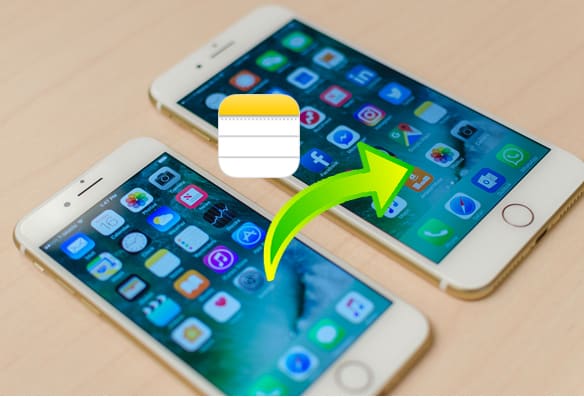
Parte 1: Come trasferire note da iPhone a iPhone utilizzando Coolmuster Mobile Transfer
Parte 2: Come AirDrop Notes da iPhone a iPhone
Parte 3: Come copiare le note da iPhone a iPhone utilizzando iTunes
Parte 4: Come trasferire le note dal vecchio iPhone al nuovo iPhone tramite iCloud
Parte 5: Come trasferire note da un iPhone all'altro via e-mail
Coolmuster Mobile Transfer può aiutarti a copiare le note da iPhone a iPhone senza problemi. È un software di trasferimento dati che consente di trasferire vari file tra telefoni cellulari. Per iOS per iOS trasferimento, supporta le note (solo nelle versioni inferiori a iOS 10), calendari, contatti, segnalibri di safari e libri. Il processo di trasferimento è semplice: dopo tre passaggi: connettiti > seleziona > trasferisci, le tue note verranno trasferite correttamente da iPhone a iPhone.
Oltre al trasferimento da iOS a iOS, Coolmuster Mobile Transfer consente anche di trasferire file da iOS a Android, da Android a iOSe da Android a Android. Quando si passa a un nuovo telefono, questo utile strumento può rendere il trasferimento dei dati più semplice e veloce.
Coolmuster Mobile Transfer è compatibile con la maggior parte dei modelli di iPhone, inclusi iPhone 14 Pro/14/13 Pro/13/12/12 Pro/12 Pro Max/12 mini/11/XS/X/8/7, ecc.
Nota: Attualmente, la funzione di trasferimento delle note di Coolmuster Mobile Transfer si applica solo alle versioni precedenti di iOS 10.
Scarica Coolmuster Mobile Transfer sul tuo PC o Mac:
Come trasferire le note da iPhone a iPhone utilizzando Coolmuster Mobile Transfer:
Passaggio 1. Scarica ed esegui Coolmuster Mobile Transfer sul tuo computer, fai clic su Mobile Transfer nella casella degli strumenti.

Passaggio 2. Collega entrambi gli iPhone al computer con cavi USB. Sblocca i tuoi dispositivi e tocca "Fidati" se viene richiesta la notifica "Fidati di questo computer". Il software rileverà automaticamente i tuoi dispositivi.

Passaggio 3. Quando vengono rilevati i tuoi iPhone, assicurati che l'iPhone di invio si trovi nella posizione Telefono di origine. Dopo aver confermato, puoi selezionare la casella Note e quindi fare clic su Avvia copia per trasferire le note da un iPhone all'altro.

Ulteriori informazioni:
4 modi per sincronizzare i messaggi da iPhone a iPad senza sforzo
Come collegare l'iPhone all'iPad senza sforzo? (7 modi pratici)
Puoi anche utilizzare AirDrop, la funzione integrata nei prodotti Apple, per trasferire note da un iPhone all'altro. Funziona proprio come il Bluetooth in Android. Puoi usarlo per trasferire documenti, foto, note, contatti e molti altri file tra dispositivi Apple in modalità wireless.
Segui i passaggi seguenti per modificare le note di AirDrop da iPhone a iPhone:
Passaggio 1. Abilita AirDrop sui tuoi dispositivi
Su entrambi i tuoi iPhone, vai al Centro di controllo e quindi abilita prima Bluetooth e Wi-Fi. Quindi premi a lungo questa sezione per aprire AirDrop. Tocca AirDrop e fai in modo che il tuo iPhone venga trovato da Tutti o Solo contatti come preferisci.

Passaggio 2. Inviare note da iPhone a un altro
Ora apri l'app Note sull'iPhone di invio, vai alle note che devi trasferire e tocca l'icona Condividi > seleziona l'opzione AirDrop > tocca il nome dell'altro iPhone per inviare AirDrop.

Passaggio 3. Ricevi le note
Sull'iPhone di destinazione, tocca Accetta per salvare le note.
Mancia:
Se AirDrop non funziona correttamente, consulta questa guida su Come risolvere AirDrop che non funziona su iPhone.
Hai cancellato accidentalmente i tuoi memo vocali dal tuo iPhone? Quindi puoi recuperarli tramite questi semplici metodi.
Un altro modo fattibile per esportare le note da iPhone è utilizzare iTunes. Ma questo metodo non è semplice. Dovrai prima eseguire il backup del tuo vecchio iPhone sul computer tramite iTunes, quindi ripristinare il backup che contiene le note sul tuo nuovo iPhone.
Come trasferire le note da un iPhone all'altro utilizzando iTunes:
Passaggio 1. Esegui il backup del vecchio iPhone sul computer
Dopo aver eseguito il backup di tutti i file, comprese le note dal vecchio iPhone al PC, puoi disconnettere il tuo iPhone dal PC.
Passaggio 2. Ripristina il backup sul nuovo iPhone

Per saperne di più:
Come eseguire il backup e il ripristino di iPhone con o senza iTunes?
App per trasferire dati da Android a iPhone senza intoppi - 10 opzioni migliori
Se il tuo nuovo iPhone non è stato configurato, potrebbe essere un buon modo per trasferire le note dal vecchio iPhone al nuovo iPhone dal backup di iCloud. Tuttavia, se l'iPhone di destinazione è già stato configurato, dovrai prima inizializzarlo.
Come trasferire le note dal vecchio iPhone al nuovo iPhone tramite il backup di iCloud:
Passaggio 1. Esegui il backup del vecchio iPhone su iCloud
Apri l'app Impostazioni > [il tuo nome] > iCloud > abilita il backup di iCloud > tocca Esegui backup ora.
Passaggio 2. Inizializza il tuo nuovo iPhone
Ora passa al tuo nuovo iPhone, apri Impostazioni > Generali > Ripristina > Cancella tutto il contenuto e le impostazioni > tocca Inizializza iPhone per confermare.
Passaggio 3. Trasferisci le note sul nuovo iPhone tramite il backup di iCloud
Segui le istruzioni per configurare il tuo nuovo iPhone. Quando viene visualizzata la schermata App e dati , tocca Ripristina da backup iCloud > scegli il backup da ripristinare.

Per saperne di più: È possibile sbloccare una scheda SIM su un iPhone. Segui questa guida e ce la farai.
L'e-mail è molto utile quando si tratta di trasferire file di piccole dimensioni tra dispositivi diversi. Se hai solo poche note da trasferire, puoi semplicemente inviarle via e-mail dal tuo iPhone a un altro.
Come trasferire le note sul nuovo iPhone via e-mail:
Passaggio 1. Avvia l'app Note sul tuo vecchio iPhone.
Passaggio 2. Vai alle note che desideri inviare, quindi tocca l'icona Condividi nell'angolo in alto a destra.
Passaggio 3. Seleziona l'opzione Posta e invia l'e-mail a te stesso con le note allegate.
Passaggio 4. Puoi quindi aprire l'e-mail e scaricare l'allegato sul tuo nuovo iPhone.

Importare note da iPhone a iPhone non è difficile. I metodi di cui sopra dovrebbero aiutarti a completare facilmente il trasferimento delle note. Se i tuoi iPhone sono più vecchi di iOS 10, Coolmuster Mobile Transfer è una buona scelta. Offre una soluzione rapida e stabile per trasferire file tra telefoni. Se i tuoi iPhone eseguono le versioni più recenti di iOS, Coolmuster Mobile Transfer può aiutarti a trasferire calendari, contatti, segnalibri di Safari e libri tra i tuoi dispositivi.
Articoli Correlati:
Come trasferire le note da iPhone a Android?
Come trasferire note da iPhone a Samsung?
Come eseguire il backup delle note su iPhone? [5 modi offerti]
Come trasferire facilmente le note da iPhone al computer? (I primi 4 modi)





